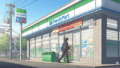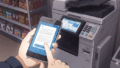セブンイレブンのレジに設置されたタッチパネル式の精算機。便利な一方で、いざ目の前にすると「どのボタンを押せば良いのだろう?」と戸惑ってしまうことはありませんか。この記事では、セブンイレブンの支払い方法の中でも特にタッチパネルの操作に焦点を当て、その基本的なやり方から具体的な支払い方法までを分かりやすく解説します。
初めて機械を操作する方でも失敗や後悔なくスムーズに会計を済ませられるよう、支払い画面のどこを見れば良いのか、クレジットカードでのタッチ決済やPayPayをはじめとするバーコード決済、さらにはSuicaやicocaといった交通系電子マネーの利用手順を丁寧に説明します。また、d払いの使い方や、ネットショッピングで必要になる支払い番号の入力方法についても触れていきますので、この記事を読めば、あなたのセブンイレブンでの買い物がより快適になるはずです。
この記事を読むことで、あなたは以下の点について理解を深めることができます。
- タッチパネルの基本的な操作手順
- クレジットカードや電子マネーでの支払い方
- PayPayやd払いなどバーコード決済の利用方法
- ネット通販代金の支払い番号入力のやり方
セブンイレブン支払い方法タッチパネルの基礎

- レジにある支払い機械の概要
- タッチパネルの基本的なやり方
- 支払い画面でボタンを選択する
- 希望の支払い方法を選ぶ
- クレジットカードのタッチ決済
- PayPayなどバーコード決済の操作
レジにある支払い機械の概要
セブンイレブンで見られるレジの支払い機械は、「セミセルフレジ」と呼ばれる形式が主流です。これは、商品のバーコードスキャンは店員さんが行い、その後の支払い手続きのみを顧客自身が専用の機械で行うシステムを指します。
この方式の導入により、現金に直接触れる機会が減るため衛生的であるほか、お金の受け渡しミスがなくなるという利点があります。顧客側にある機械は、タッチパネル式のディスプレイと、現金投入口、カードリーダー、電子マネーの読み取り部などが一体となっています。
操作は画面の案内に従って進めるだけで完了するため、初めての方でも直感的に利用することが可能です。ただし、支払い方法によって操作するボタンや端末の場所が異なるため、基本的な配置を把握しておくと、よりスムーズに会計を進められます。
タッチパネルの基本的なやり方
セブンイレブンのタッチパネル操作は、非常にシンプルな流れで設計されています。基本的なやり方を覚えておけば、どの支払い方法を選択する場合でも慌てることはありません。
まず、店員さんが商品のスキャンを全て終えると、あなたの目の前にあるタッチパネルの画面に合計金額が表示されます。ここからが、あなたの操作の開始です。画面には利用可能な支払い方法がボタンとして表示されるので、自分が使いたい決済手段を指でタッチして選択します。
例えば、クレジットカードで支払う場合は「クレジットカード」のボタンを、PayPayなどのスマホ決済を利用する際は「バーコード決済」のボタンを押します。選択後は、画面の指示に従ってカードをかざしたり、バーコードを提示したりするだけで支払いが完了します。もし操作に迷った場合でも、レジには店員さんがいるため、すぐにサポートを求めることができて安心です。
支払い画面でボタンを選択する
店員さんによる商品のスキャンが完了すると、タッチパネルには支払い方法を選択するための画面が表示されます。この支払い画面には、利用頻度の高い決済方法が大きなボタンで分かりやすく配置されています。
一般的には、以下のような選択肢が表示されることが多いです。
- 現金
- nanaco
- バーコード決済
- クレジットカード
- 交通系電子マネー
- その他
「バーコード決済」を選ぶと、PayPayやd払い、楽天ペイなどが利用できます。「クレジットカード」は、物理的なカードだけでなく、スマートフォンに登録したタッチ決済もここから選択します。「交通系電子マネー」はSuicaやPASMO、icocaなどが対象です。
もし利用したい決済方法が一覧にない場合は、「その他」のボタンをタッチすると、QUICPayやiD、QUOカードといった他の選択肢が現れる仕組みになっています。自分の使いたい支払い方法がどのカテゴリに含まれるかを把握しておくことが、スムーズな選択の鍵となります。
希望の支払い方法を選ぶ
支払い画面で、自分が希望する支払い方法のボタンを正確に選ぶことが大切です。それぞれの決済カテゴリがどの手段に対応しているかを理解しておくと、迷うことが少なくなります。
クレジットカードを選ぶ場合
物理的なプラスチックカードで支払う場合も、Visaのタッチ決済やMastercardコンタクトレスのように非接触で支払う場合も、まずは「クレジットカード」ボタンを選択します。Apple PayやGoogle Payに登録したクレジットカードでタッチ決済をする際も同様です。
電子マネーを選ぶ場合
セブンイレブン独自の「nanaco」や、Suicaなどの「交通系電子マネー」は専用のボタンが用意されています。一方で、楽天EdyやiD、QUICPayを利用する際は、一度「その他」ボタンを押してから、それぞれの決済方法を選択する流れになります。
バーコード決済を選ぶ場合
PayPay、d払い、楽天ペイ、au PAYといったスマートフォンアプリでバーコードを表示して支払う方法は、全て「バーコード決済」のボタンに集約されています。このボタンを押した後に、店員さんにスマートフォンの画面を提示して読み取ってもらう手順です。
このように、希望する支払い方法がどのボタンに対応しているかを事前に知っておくことで、レジでの操作が格段に速やかになります。
クレジットカードのタッチ決済
クレジットカードを利用したタッチ決済は、サインや暗証番号の入力が不要で、スピーディーに支払いを完了できるため非常に便利です。セブンイレブンでタッチ決済を行う手順は以下の通りです。
まず、タッチパネルの支払い画面で「クレジットカード」のボタンを選択します。すると、レジ横にある決済端末のランプが青色や緑色に点滅し、カードをかざすように促されます。
次に、お持ちのクレジットカード(券面に波のようなマークがあるもの)や、カードを登録したスマートフォンを、光っている読み取り部分にタッチします。「ポー」という特徴的な決済音は鳴らない場合がありますが、端末のランプの色が変わるか、タッチパネル画面に「支払い完了」の旨が表示されれば決済は成功です。
注意点として、セブンイレブンでのタッチ決済には1回あたり10,000円という上限金額が設定されています。この金額を超えるお支払いの場合、タッチ決済は利用できず、カードを挿入して暗証番号を入力する方法に切り替える必要があります。
PayPayなどバーコード決済の操作
PayPayや楽天ペイ、d払いといったバーコード決済は、多くのキャンペーンが実施されることもあり、利用者にとって魅力的な支払い方法です。セブンイレブンでの操作は、他の決済方法とは少し異なる点があります。
はじめに、タッチパネルで「バーコード決済」のボタンを選択します。この時点では、まだ自分のスマートフォンを操作する必要はありません。
ボタンを選択すると、レジの店員さんがバーコードを読み取る準備をします。ここで初めて、あなたは自分のスマートフォンで決済アプリを起動し、支払い用のバーコードまたはQRコードが表示された画面を店員さんに提示してください。店員さんがハンディスキャナでコードを読み取ると、決済が実行されます。
要するに、バーコード決済の場合は顧客が決済端末にスマートフォンをかざすのではなく、「店員さんにコードを提示して読み取ってもらう」という流れになります。この手順を覚えておくと、スムーズに会計を依頼できます。
詳細解説!セブンイレブン支払い方法タッチパネル

- d払いで支払う時の手順
- Suicaなど交通系電子マネー
- icocaでの支払いも可能
- ネット通販の支払い番号入力
- セブンイレブン支払い方法タッチパネルの要点
d払いで支払う時の手順
NTTドコモが提供するd払いも、セブンイレブンで利用可能な人気のバーコード決済の一つです。d払いで支払う際の手順は、基本的に他のバーコード決済と同じ流れになります。
d払いアプリの準備
会計の前に、あらかじめスマートフォンでd払いアプリを起動し、すぐにバーコード画面を表示できるように準備しておくとスムーズです。d払い残高や登録したクレジットカードの利用可能額が、購入金額に対して十分であるかも確認しておきましょう。
レジでの操作
- 商品のスキャンが終わったら、タッチパネルで「バーコード決済」を選択します。
- 店員さんに「d払いで」と口頭で伝えると、より親切です。
- d払いアプリのバーコード画面を店員さんに提示します。
- 店員さんがスキャナでバーコードを読み取ります。
- アプリ側で決済完了の通知が表示されれば、支払いは終了です。
前述の通り、バーコード決済はタッチパネルでボタンを選んだ後、店員さんとの連携が必要になる点がポイントです。この手順を理解していれば、d払いでの支払いも簡単に行えます。
Suicaなど交通系電子マネー
SuicaやPASMO、Kitacaといった交通系電子マネーは、鉄道利用だけでなく日常の買い物でも幅広く使える便利な決済手段です。セブンイレブンでは、これらのカードを使った支払いに加え、現金でのチャージ(入金)も可能です。
支払い方法
タッチパネルの支払い画面に表示される「交通系電子マネー」のボタンをタッチします。その後、クレジットカードのタッチ決済と同様に、決済端末の読み取り部分が光りますので、そこにSuicaカードやモバイルSuicaを設定したスマートフォンをかざしてください。「ピピッ」という決済音が鳴れば支払いは完了です。
チャージ方法
残高が不足している場合は、レジでチャージすることもできます。店員さんに「チャージをお願いします」と伝え、チャージしたい金額を支払うと、店員さんがレジを操作してくれます。その後、支払い時と同じように端末にカードなどをかざすことでチャージが完了します。タッチパネル上でもチャージの選択ができる場合があり、その際は画面の指示に従って操作を進めます。
icocaでの支払いも可能
JR西日本が発行するicoca(イコカ)も、全国相互利用サービスに対応しているため、セブンイレブンでの支払いに利用できます。基本的な使い方は、SuicaやPASMOといった他の交通系電子マネーと全く同じです。
支払いを行うには、タッチパネル画面で「交通系電子マネー」のボタンを選択します。ボタンを押すと決済端末のリーダーが起動しますので、icocaカードまたはスマートフォンに設定したモバイルicocaを、指定の場所にかざすだけで支払いが完了します。
もちろん、icocaへの現金チャージもセブンイレブンのレジで行うことが可能です。残高が少なくなった際に、買い物のついでにチャージができるのは大きなメリットと言えます。
このように、普段関西エリアでicocaを主に使用している方も、出張先や旅行先のセブンイレブンでいつも通りスムーズに会計を済ませることが可能です。
ネット通販の支払い番号入力
セブンイレブンでは、Amazonなどのネット通販サイトで購入した商品の代金を支払うことができます。この場合、サイトから発行される「支払い番号(払込票番号)」が必要となり、タッチパネルの操作は不要です。
支払い手順
- まず、通販サイトから通知された13桁の「オンライン決済番号/払込票番号」をメモするか、スマートフォンに表示できるように準備します。
- セブンイレブンのレジへ行き、店員さんに「インターネットショッピングの支払いです」と伝えます。
- 準備した13桁の番号を店員さんに提示してください。口頭で伝えるか、スマートフォン画面を見せます。
- 店員さんがレジに番号を入力すると、レジの客側ディスプレイに支払い内容が表示されます。
- 内容に間違いがないかを確認し、現金またはnanacoで代金を支払います。
注意点として、このインターネット代金収納サービスでは、基本的にクレジットカードやバーコード決済は利用できません。現金またはnanacoでの支払いとなることを覚えておきましょう。
セブンイレブン支払い方法タッチパネルの要点

この記事で解説した、セブンイレブンの支払い方法とタッチパネル操作の要点をまとめます。
- セブンイレブンのレジは商品のスキャンを店員が行うセミセルフレジが主流
- 支払いは顧客が目の前のタッチパネルを操作して行う
- タッチパネルの操作は画面の案内に従うだけで直感的に進められる
- 支払い画面には現金・クレジットカード・バーコード決済などのボタンが表示される
- クレジットカードのタッチ決済は「クレジットカード」ボタンから操作する
- タッチ決済の利用上限額は1回につき10,000円
- PayPayやd払いなどのバーコード決済は「バーコード決済」ボタンを選ぶ
- バーコード決済は店員にスマホ画面を提示してコードを読み取ってもらう方式
- Suicaやicocaなどの交通系電子マネーは「交通系電子マネー」ボタンを選ぶ
- 交通系電子マネーはレジで現金チャージも可能
- iDやQUICPayは「その他」のボタンから選択する場合が多い
- nanaco払いは公共料金や各種チケットの支払いにも使える利便性がある
- ネット通販の支払い番号を使う場合はタッチパネル操作は不要
- ネット通販の代金支払いは基本的に現金かnanacoのみ対応
- 操作に困った際はすぐに店員さんに質問できるので安心